آموزش تنظیمات پیشرفته روتر برای بهبود عملکرد شبکه

روتر به عنوان یکی از اصلیترین اجزای شبکههای کامپیوتری، نقشی کلیدی در مدیریت اتصال اینترنت و ارتباط بین دستگاههای مختلف بازی میکند. بسیاری از کاربران به تنظیمات اولیه روتر بسنده میکنند و از قابلیتهای پیشرفته آن استفاده نمیکنند. اما تنظیمات پیشرفته روتر میتوانند به طور قابل توجهی عملکرد شبکه را بهبود بخشند، امنیت آن را افزایش دهند و تجربه اینترنت شما را بهینه کنند.
در این مقاله به آموزش تنظیمات پیشرفته روتر میپردازیم تا بتوانید از حداکثر توانایی دستگاه خود استفاده کنید. خواه شبکهای خانگی داشته باشید یا یک شبکه کوچک اداری، با انجام این تنظیمات میتوانید سرعت، پایداری و امنیت شبکه خود را بهبود بخشید. همچنین، مراحل گامبهگام برای اعمال این تنظیمات و نکات مهمی که باید در نظر داشته باشید را بررسی خواهیم کرد. در پایان نیز به چند سوال متداول در این زمینه پاسخ خواهیم داد.

چرا تنظیمات پیشرفته روتر اهمیت دارند؟
تنظیمات پیشرفته روتر به شما این امکان را میدهند که کنترل بیشتری بر شبکه خود داشته باشید و مشکلات رایجی مانند کاهش سرعت، تداخل سیگنالها و تهدیدات امنیتی را برطرف کنید. برخی از دلایل اصلی اهمیت این تنظیمات عبارتند از:
- بهبود سرعت و پهنای باند: با تنظیم ویژگیهایی مانند QoS (کیفیت خدمات)، میتوانید پهنای باند را به صورت بهینه تخصیص دهید و سرعت شبکه را بهبود ببخشید.
- افزایش امنیت: تنظیماتی مانند تغییر رمز عبور پیشفرض، ایجاد شبکه مهمان و فیلتر کردن MAC آدرسها میتوانند امنیت شبکه شما را افزایش دهند.
- پایداری بیشتر: با انتخاب کانالهای مناسب و تنظیمات پیشرفته وایفای، میتوانید از تداخل سیگنالها جلوگیری کنید و اتصال پایدارتری داشته باشید.
- مدیریت بهتر دستگاهها: با استفاده از ابزارهایی مانند کنترل والدین و مدیریت دستگاههای متصل، میتوانید استفاده از شبکه را بهینه کنید.
تجهیزات مورد نیاز برای انجام تنظیمات پیشرفته
قبل از شروع تنظیمات، اطمینان حاصل کنید که تجهیزات زیر را در دسترس دارید:
- روتر: یک روتر با قابلیتهای پیشرفته و رابط کاربری مناسب.
- دستگاه متصل به روتر: مانند کامپیوتر، لپتاپ یا گوشی هوشمند برای دسترسی به تنظیمات روتر.
- اتصال اینترنت: برای دسترسی به پنل مدیریت روتر و آزمایش تغییرات.
- دفترچه راهنمای روتر: برای دسترسی به آدرس IP پیشفرض و اطلاعات ورود.
نحوه دسترسی به تنظیمات روتر
برای انجام تنظیمات پیشرفته، ابتدا باید به پنل مدیریت روتر دسترسی پیدا کنید. مراحل زیر را دنبال کنید:
مرحله ۱: اتصال به روتر
با استفاده از کابل اترنت یا اتصال وایفای، دستگاه خود را به روتر متصل کنید.
مرحله ۲: ورود به تنظیمات روتر
مرورگر وب خود را باز کنید و آدرس IP روتر را وارد کنید. معمولاً این آدرس یکی از موارد زیر است:
- 192.168.1.1
- 192.168.0.1
اطلاعات دقیق را میتوانید در دفترچه راهنمای روتر پیدا کنید.
مرحله ۳: وارد کردن اطلاعات ورود
نام کاربری و رمز عبور پیشفرض را وارد کنید. این اطلاعات معمولاً در پشت روتر یا دفترچه راهنما درج شدهاند. اگر قبلاً رمز عبور را تغییر دادهاید، رمز جدید را وارد کنید.
تنظیمات پیشرفته روتر برای بهبود عملکرد شبکه
۱. تغییر نام شبکه (SSID) و رمز عبور وایفای
- نام پیشفرض شبکه (SSID) را تغییر دهید تا از سوءاستفاده دیگران جلوگیری کنید.
- از یک رمز عبور قوی و پروتکل رمزگذاری WPA3 (یا حداقل WPA2) برای افزایش امنیت استفاده کنید.
۲. فعالسازی کنترل پهنای باند (QoS)
- QoS یا کیفیت خدمات به شما امکان میدهد که اولویت استفاده از پهنای باند را برای دستگاهها یا برنامههای خاص تعیین کنید.
- به عنوان مثال، میتوانید پهنای باند بیشتری را برای استریم ویدئو یا بازیهای آنلاین اختصاص دهید.
۳. انتخاب کانال وایفای مناسب
اگر در یک منطقه شلوغ زندگی میکنید، ممکن است تداخل سیگنالهای وایفای باعث کاهش سرعت شود.
از ابزارهایی مانند Wi-Fi Analyzer استفاده کنید تا کانالهای خلوتتر را شناسایی کنید.
کانال وایفای را در تنظیمات روتر تغییر دهید.
۴. ایجاد شبکه مهمان (Guest Network)
برای افزایش امنیت، یک شبکه مهمان جداگانه برای بازدیدکنندگان ایجاد کنید تا به شبکه اصلی شما دسترسی نداشته باشند.
میتوانید دسترسی آنها را محدود کنید و رمز عبور متفاوتی برای این شبکه تعیین کنید.
۵. فعالسازی فیلتر MAC آدرس
فیلتر MAC آدرس به شما امکان میدهد که فقط دستگاههای خاصی به شبکه دسترسی داشته باشند.
آدرس MAC دستگاههایی که میخواهید به شبکه متصل شوند را وارد کنید.
۶. تنظیم DHCP
DHCP به طور خودکار آدرسهای IP را به دستگاههای متصل اختصاص میدهد.
با تنظیم محدوده آدرسهای IP یا استفاده از IP استاتیک برای دستگاههای خاص، میتوانید مدیریت بهتری داشته باشید.
۷. تغییر تنظیمات باند فرکانسی
روترهای مدرن معمولاً از دو باند فرکانسی ۲.۴ گیگاهرتز و ۵ گیگاهرتز پشتیبانی میکنند.
باند ۲.۴ گیگاهرتز برای مسافتهای طولانیتر مناسب است، در حالی که باند ۵ گیگاهرتز سرعت بیشتری ارائه میدهد.
میتوانید هر دو باند را فعال کنید و دستگاهها را بر اساس نیاز به یکی از این باندها متصل کنید.
۸. بروزرسانی فریمور روتر
اطمینان حاصل کنید که فریمور روتر شما بهروز است تا از آخرین ویژگیها و امنیت بهرهمند شوید.
به بخش بروزرسانی فریمور در تنظیمات روتر بروید و در صورت وجود نسخه جدید، آن را دانلود و نصب کنید.
۹. فعالسازی فایروال داخلی روتر
بسیاری از روترها دارای فایروال داخلی هستند که میتوانند از شبکه شما در برابر حملات محافظت کنند.
این گزینه را در تنظیمات امنیتی روتر فعال کنید.
۱۰. کنترل والدین
اگر کودکان از شبکه شما استفاده میکنند، میتوانید دسترسی آنها به محتوای خاص را محدود کنید.
بسیاری از روترها قابلیت کنترل والدین دارند که به شما امکان میدهد زمان استفاده یا سایتهای قابل دسترسی را تعیین کنید.
نکات کلیدی برای تنظیمات پیشرفته
- پشتیبانگیری از تنظیمات: قبل از اعمال تغییرات، از تنظیمات فعلی روتر بکاپ بگیرید تا در صورت بروز مشکل بتوانید آن را بازگردانی کنید.
- دسترسی محدود به تنظیمات روتر: نام کاربری و رمز عبور پیشفرض را تغییر دهید تا دیگران نتوانند به تنظیمات روتر دسترسی پیدا کنند.
- بررسی دورهای تنظیمات: به صورت منظم تنظیمات روتر را بررسی کنید و در صورت نیاز تغییرات لازم را اعمال کنید.
کلام آخر
تنظیمات پیشرفته روتر میتوانند تأثیر چشمگیری بر عملکرد و امنیت شبکه شما داشته باشند. با اعمال این تنظیمات، میتوانید سرعت شبکه را افزایش دهید، از تداخل سیگنالها جلوگیری کنید و امنیت شبکه خود را بهبود بخشید. در حالی که ممکن است این فرآیند در ابتدا پیچیده به نظر برسد، با استفاده از این مقاله به راحتی میتوانید تنظیمات مورد نظر خود را اعمال کنید و از مزایای آن بهرهمند شوید.
سوالات متداول
۱. آیا تغییر تنظیمات پیشرفته روتر باعث اختلال در شبکه میشود؟
اگر تغییرات به درستی اعمال شوند، مشکلی ایجاد نمیشود. اما توصیه میشود قبل از اعمال تغییرات، از تنظیمات فعلی بکاپ بگیرید.
۲. چگونه میتوانم فریمور روتر خود را بهروز کنم؟
به بخش تنظیمات روتر بروید، گزینه بروزرسانی فریمور را پیدا کنید و آخرین نسخه را از وبسایت سازنده دانلود و نصب کنید.
۳. آیا فعالسازی QoS سرعت اینترنت را بهبود میبخشد؟
بله، QoS به شما امکان میدهد پهنای باند را به طور هوشمندانه مدیریت کنید و اولویت دسترسی به اینترنت را برای دستگاهها یا برنامههای خاص تعیین کنید.